Nintendo Switch -pelien järjestäminen ryhmiin
Mitä tietää
- Avata Kaikki ohjelmistot alkaen Koti valikko ja paina L.
- Valita Luo ryhmä, valitse otsikot ja anna ryhmälle nimi. Valita OK pelastaa.
Tässä artikkelissa kerrotaan, kuinka voit käyttää Ryhmiä sekä luoda kansioita peleillesi Nintendo Switchillä.
Jotta pääset ryhmiin, varmista, että Nintendo Switch -konsoli on päivitetty versioon 14.0.0 tai myöhemmin.
Voitko luoda kansioita Switchissä?
Kyllä, vaikka Nintendo Switchissä niitä kutsutaan ryhmiksi. Switch mahdollistaa sen järjestä pelikirjastosi ryhmiin, joten voit lajitella nimikkeitä genren, julkaisuvuoden tai minkä tahansa haluamasi kriteerin mukaan. Ryhmien toiminnallisuus on kuitenkin helppo unohtaa, koska se on hieman haudattu Switchin kotivalikkoon.
Jos sinulla on vähintään 12 ohjelmistoa tallennettuna Nintendo Switchiin, voit käyttää Kaikki ohjelmistot -valikkoa luodaksesi kansioita (ryhmiä).
Voit luoda enintään 100 ryhmää ja enintään 200 peliä ryhmää kohden (voit lisätä saman pelin useisiin ryhmiin).
Jos sinulla on alle 12 ohjelmistoa, mutta haluat silti luoda ryhmiä, voit laajentaa kirjastoasi lataamalla ilmaisia ohjelmistoja, kuten demoja ja sovelluksia Nintendo eShopista. Demoja ja sovelluksia voidaan myös lisätä ryhmiin.
Noudata alla olevia ohjeita päästäksesi Ryhmät-ominaisuuteen:
-
Avaa Koti valikko, vieritä sitten kokonaan oikealle ja valitse Kaikki ohjelmistot.
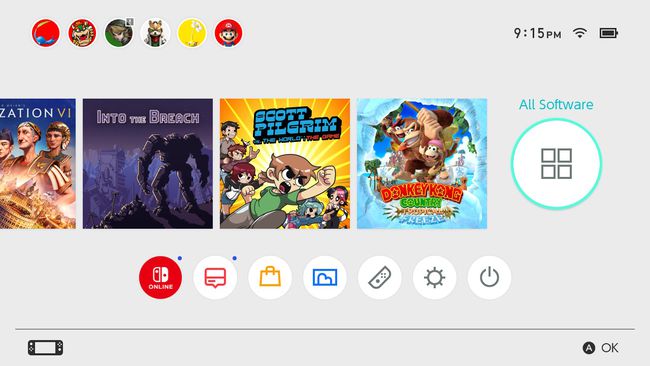
-
paina L-painike ohjaimella päästäksesi käsiksi ryhmät.
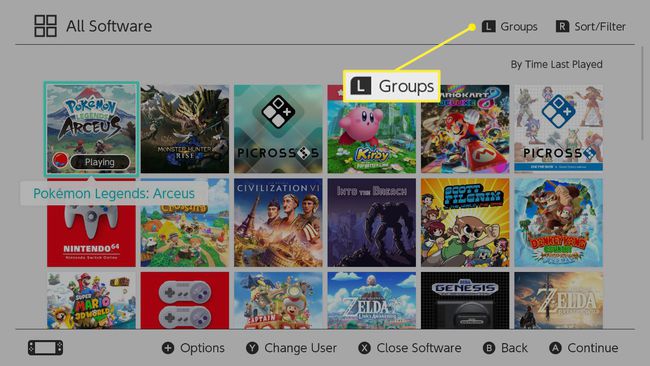
-
Klikkaus Luo uusi ryhmä.
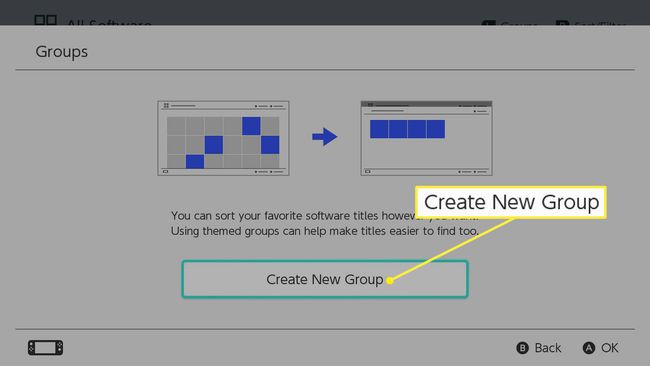
-
Valitse ohjelmisto, jonka haluat lisätä ryhmään (sininen valintamerkki näkyy korostettujen otsikoiden vieressä) ja paina Seuraava tai + -painiketta jatkaa.

-
Järjestä pelien järjestys ryhmässäsi valitsemalla nimikkeellä Nappi ja siirrä se haluttuun asentoon ohjaussauvalla. Klikkaus Seuraava kun valmis.
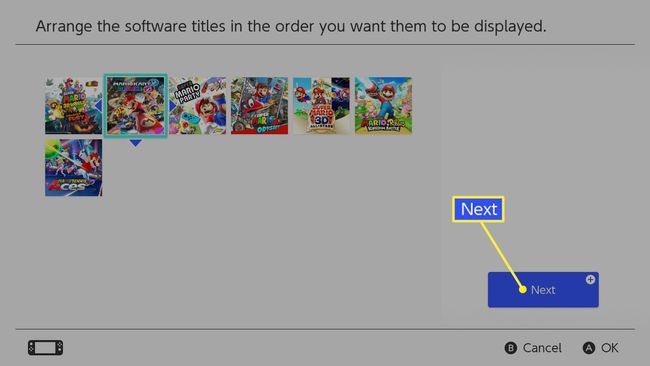
-
Anna ryhmälle nimi ja napsauta OK.
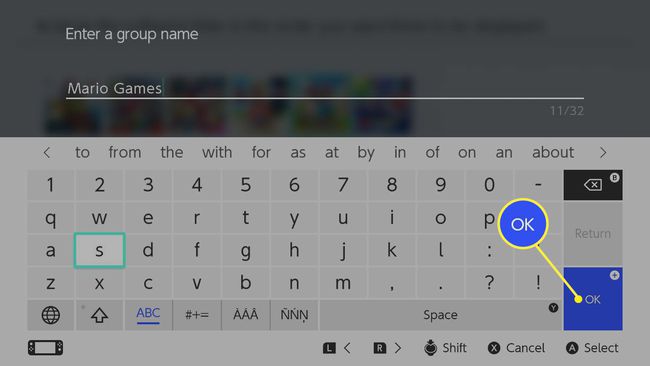
-
Pääset ryhmään milloin tahansa siirtymällä kohtaan Kaikki ohjelmistot ja napsauta L-painike avata ryhmät. Klikkaus Luo uusi ryhmä oikeassa yläkulmassa aloittaaksesi uuden kansion kokoamisen.
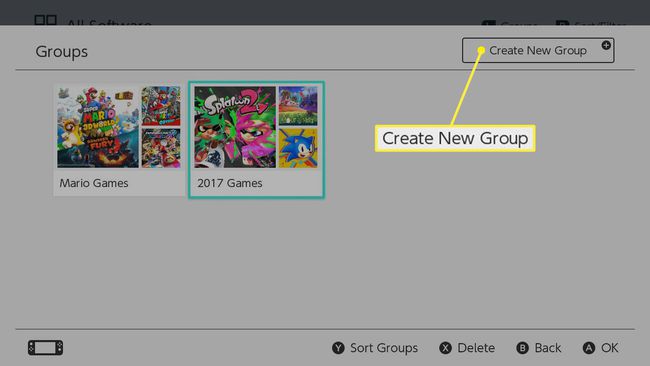
Kuinka järjestän Nintendo Switch -pelini?
Nintendo Switch näyttää 12 viimeisintä peliäsi Home-valikossa, ja loput pelit on tallennettu Kaikki ohjelmistot -välilehdelle.
Kaikki ohjelmistot -valikosta voit lajitella pelisi ryhmiin tai käyttää suodattimia muuttaaksesi nimikkeiden järjestystä.
Näin voit käyttää suodattimia Kaikki ohjelmistot -sivulla:
-
Avata Kaikki ohjelmistot ja paina R-painike päästäksesi käsiksi Lajittele/Suodata valikosta.
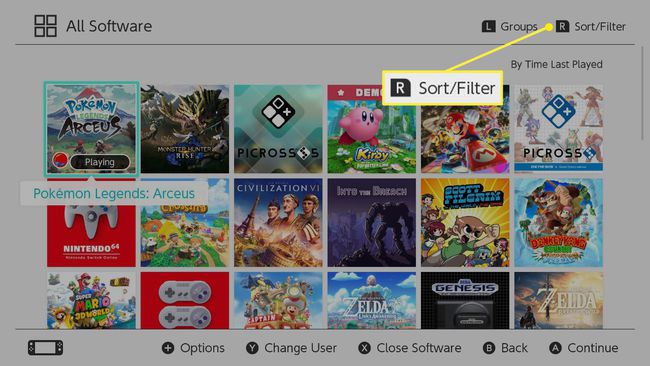
-
Valitse lajittelu- ja/tai suodatusvaihtoehto painamalla Nappi tarkistaaksesi sen.
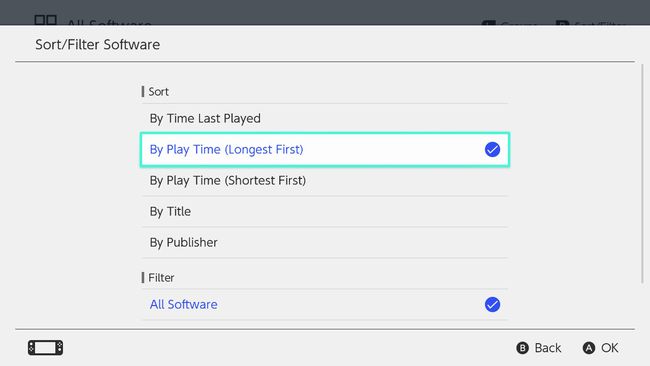
-
Ohjelmistosi pitäisi nyt näkyä uusien parametrien alla.
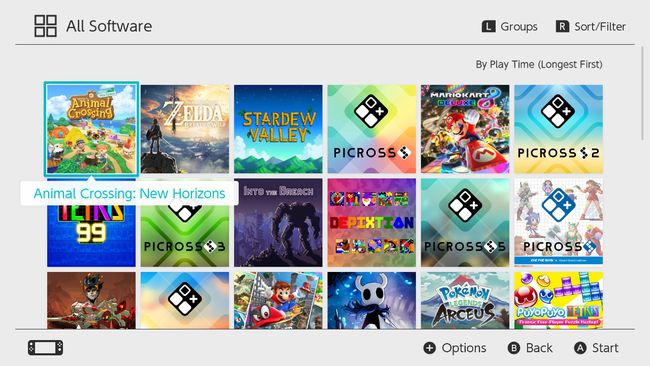
Mihin pelitiedostot on tallennettu Switchiin?
Pelitiedostot tallennetaan oletusarvoisesti Nintendo Switchin sisäiseen muistiin. Vakio- ja Lite-malleissa on 32 Gt sisäistä tallennustilaa, kun taas Switch OLEDissa on 64 Gt. All Switch tukee laajennettua tallennustilaa jopa 2 Tt microSDHC- tai microSDXC-korttien kautta.
Ryhmät-ominaisuus näyttää kaikki ohjelmistotiedostot, jotka on tällä hetkellä tallennettu sekä Switchin sisäiseen tallennustilaan että muistikortille, sekä nimikkeet, jotka olet ehkä poistanut tilan vapauttamiseksi.
On kuitenkin mahdollista, että kaikki ostamasi nimikkeet eivät näy kirjastossasi, mikä tarkoittaa, että et voi lisätä niitä ryhmään, ellet lataa niitä uudelleen.
Lisää poistetut pelit ryhmiin Nintendo Switchillä
Näin voit lisätä pelejä ryhmiin, jos olet poistanut pelit aiemmin.
-
Navigoida johonkin Kaikki ohjelmistot alkaen Koti valikosta.
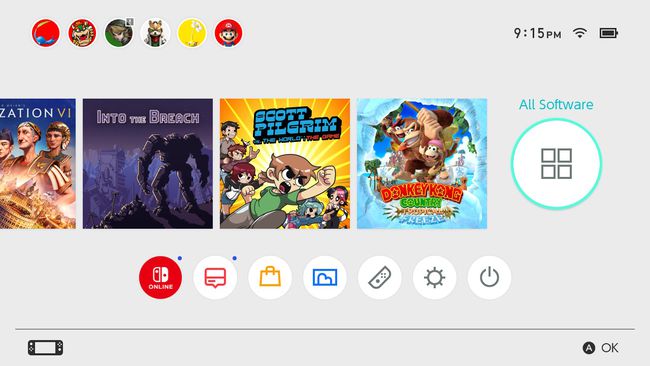
-
Vieritä sivun alaosaan ja valitse Lataa ohjelmisto uudelleen.
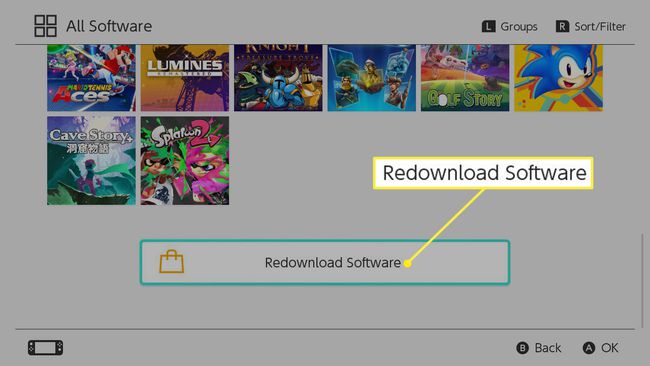
Kirjaudu sisään Nintendo eShop -tilillesi.
Valitse nimike, jonka haluat ladata uudelleen, napsauttamalla oranssia ladata kuvake.
-
Kun lataus on valmis, pelin pitäisi nyt olla saatavilla alla ryhmät -välilehti.
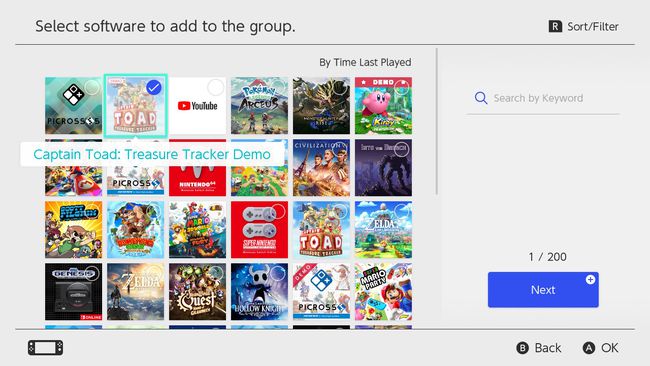
FAQ
-
Mitä pelejä voit pelata Nintendo Switch Lite -laitteella?
Voit pelata mitä tahansa Nintendo Switch -peliä kummalla tahansa laitteistoversiolla. Sinulla ei ole kaikkia ohjausvaihtoehtoja Litessä, koska sen ohjaimet ovat osa yksikköä eivätkä irtoa kuten vakiokytkimen Joy-Conit, mutta se toimii jokaisessa pelissä.
-
Kuinka poistat pelejä Nintendo Switchillä?
Vapauta tilaa Switchin muistikortilla poistamalla pelejä, jotka olet ladannut ja pelannut. Voit tehdä tämän korostamalla kohteen aloitusnäytössä ja painamalla sitten -painiketta + (plus) -painiketta oikealla Joy-Con ja siirry kohtaan Hallitse ohjelmistoja > Poista ohjelmisto.
